WPS 文档图片提取秘籍,批量导出所有图片的高效方法
WPS 文档中的图片提取,是不少用户在办公中经常遇到的需求,想要轻松将页面上的图片全部提取出来?别着急,下面就为您详细介绍批量导出文档中所有图片的实用方法。
WPS 软件功能丰富多样,其中关于图片的处理也有不少巧妙之处,在提取文档中的图片时,我们需要掌握一些特定的操作步骤。

第一步,打开您需要处理的 WPS 文档,确保文档已经完整加载,并且您对文档中的图片位置和数量有清晰的了解。
第二步,选择“文件”选项,在弹出的下拉菜单中,找到“另存为”这一功能。
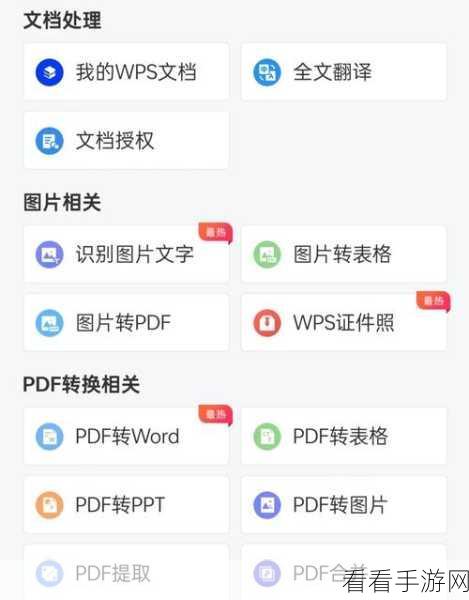
第三步,在另存为的对话框中,将文件类型选择为“网页文件(*.html;*.htm)”,选择一个保存的位置,并点击“保存”按钮。
第四步,找到刚刚保存的网页文件所在的文件夹,在该文件夹中,您会发现一个与网页文件同名的文件夹,打开它,里面就包含了文档中的所有图片。
需要注意的是,在操作过程中,一定要按照步骤进行,避免出现错误,如果文档中的图片较多,可能需要一些时间来完成提取过程,请您耐心等待。
掌握了这个批量导出图片的方法,能大大提高您在 WPS 文档处理中的效率,让您的工作更加轻松便捷。
参考来源:WPS 官方帮助文档及个人实践经验总结。
